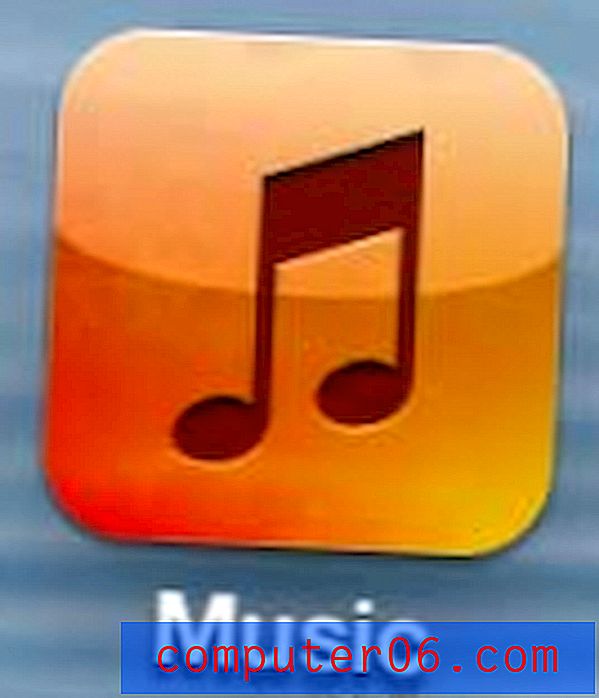Hvordan lage et bord i Powerpoint 2013
En lysbildefremvisning av Powerpoint er en type dokumenter som er ment å bli vist for et publikum for å formidle et stykke informasjon. Mens mange presentasjoner ganske enkelt vil fokusere på å presentere denne informasjonen så effektivt som mulig, kan det hende du trenger å ta ytterligere trinn for å presentere data som ikke kan vises som et punktmål, eller i en tekstboks. En effektiv måte å gjøre dette på er ved bruk av tabell, som du kan lage og legge til lysbildene dine direkte fra Powerpoint-applikasjonen.
Opplæringen i denne artikkelen viser deg hvordan du oppretter og setter inn en tabell i et lysbilde i presentasjonen, slik at du kan presentere et sett med data som en tabell. Når bordet er opprettet, kan du til og med endre utseendet slik at det blir mer visuelt tiltalende.
Sett inn en tabell i Powerpoint 2013
Trinnene nedenfor viser deg hvordan du legger til en tabell direkte til et lysbilde i Powerpoint 2013-presentasjonen. Når du har satt inn tabellen, vil du kunne bruke tabellverktøy-menyen øverst i vinduet for å endre utseendet til tabellen, og du kan også bruke håndtakene på kanten av bordet for å justere størrelsen på bordet. .
Trinn 1: Åpne Powerpoint-presentasjonen du vil legge til tabellen til.
Trinn 2: Velg lysbildet der tabellen skal settes inn.

Trinn 3: Klikk på kategorien Sett inn øverst i vinduet.
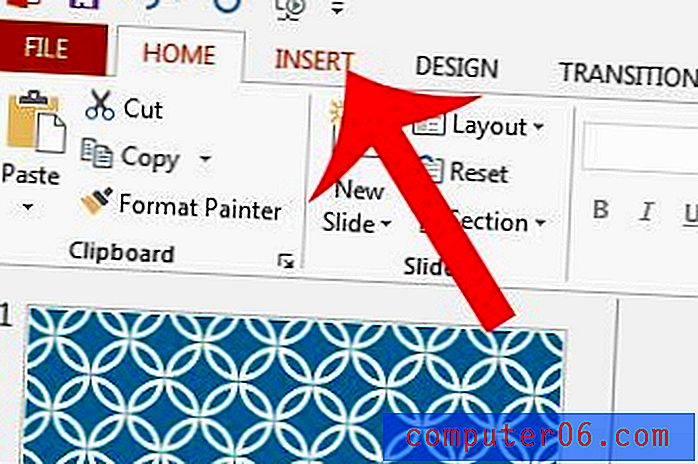
Trinn 4: Klikk på Tabell- knappen i navigasjonsbåndet øverst i vinduet, og velg deretter dimensjonene for tabellen.
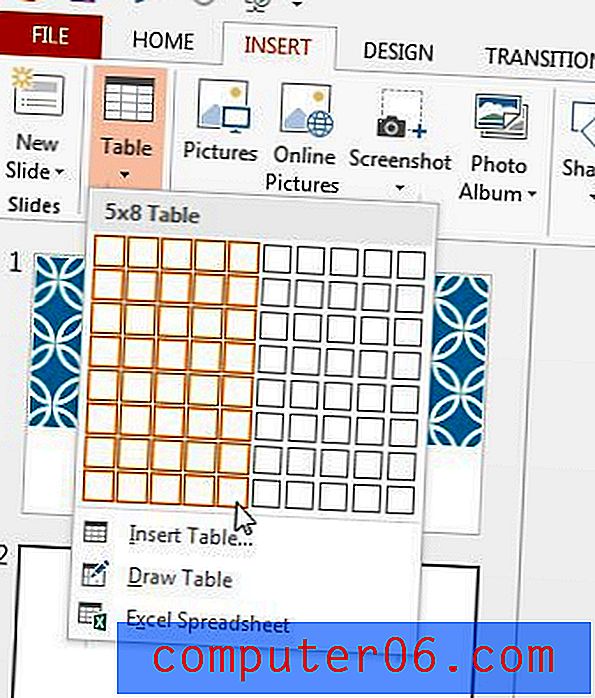
Som nevnt tidligere, vil det nå være en Tabellverktøy- fane øverst i vinduet, med Design og Layout- faner under den. Du kan bruke alternativene på disse kategoriene til å endre utseendet på tabellen.
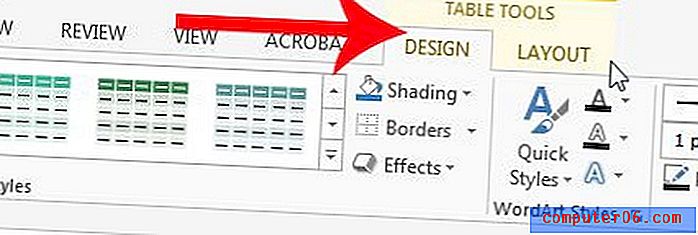
Er det et lysbilde i presentasjonen du vil bruke i et annet dokument? Lagre et Powerpoint-lysbilde som et bilde, slik at det kan brukes i alle programmer som er kompatible med JPEG-bilder.